Router & dot1Q. Secondary IP
Во многих корпоративных сетях имеется больше одной подсети. Это делается из соображений безопасности, т.к. таким образом легче контролировать трафик между несколькими подразделениями, предоставляя только тот доступ, который нужен подразделению. Как можно заметить, роутеры не могут порадовать изобилием свободных портов ( в отличие от коммутаторов), поэтому приходится как-то выкручиваться.
Secondary IP
На интерфейс роутера можно назначить больше одного ip адреса, но это является не практичным и не безопасным решением, когда надо разделить ресурсы компании на разные подсети.
Router & dot1Q
dot1Q - это модифицированное название стандарта IEEE 802.1Q (dot в переводе на русский - точка). Этот стандарт определяет работу Virtual LAN (VLAN), в том числе и тегированные фреймы (которые "ходят" через trunk порты).
Router on a stick (Роутер на палочке) - это название топологии сети, где роутер физически подключен к сети только одним линком (проводом), при этом обслуживает несколько подсетей. Топология реализуется благодаря тому, что единственный имеющийся линк является trunk-ом и может различать фреймы из разных vlan, таким образом для каждого vlan создается свой подинтерфейс.
Наш Спонсор
Практика
Начальные данные
Все "манипуляции" можно осуществлять только при помощи ПК_ADMIN (либо с других ПК в сети).
В данной практической работе сеть уже спланирована, большая часть настроена (рисунок 3.1). На всем сетевом оборудовании настроен telnet-сервер, пароль - gurkin33.ru. VLAN уже распределены по всем портам, согласно схеме, там же представлена вся адресация. Например, на ПК_ADMIN вы можете видеть ".7", это означает, что он имеет ip адрес 10.13.1.7. Коммутаторы и R0 относятся к подсети 10.13.1.0/28.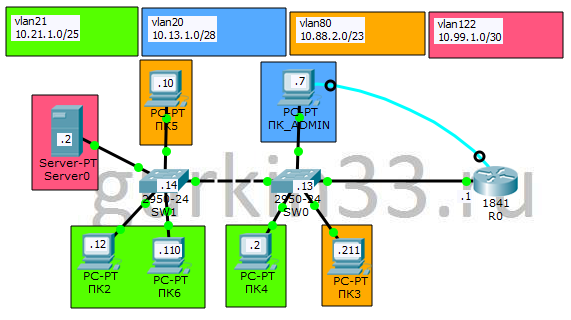
Цели
- Познакомиться с функцией secondary ip.
- Реализовать топологию "Роутер на палочке". Проверить маршрутизацию.
Выполнение
-
Познакомиться с функцией secondary ip
К сожалению, Packet Tracer не поддерживает функцию secondary ip, т.е. практического применения здесь не будет.
Функция secondary ip добавляет ip адрес на интерфейс при помощи команды
ip address <ip адрес> <маска> secondary. Если бы Packet Tracer поддерживал эту функцию, настройка выглядела бы так.R0(config)#interf fastEthernet 0/0 R0(config-if)#ip add 10.88.2.1 255.255.254.0 secondary R0(config-if)#ip add 10.21.1.1 255.255.255.128 secondary R0(config-if)#ip add 10.99.1.1 255.255.255.252 secondary
Команда
show ip interface briefпоказывает только основной ip адрес. Для того чтобы посмотреть настроена ли функция secondary ip можно использовать одну из команд: во первыхshow running-config, а так жеshow ip interface <номер интерфейса>. Если бы Packet Tracer поддерживал эту функцию, эти команды выглядели бы так.R0#sh runn Building configuration... Current configuration : 665 bytes ! version 12.4 ... ! interface FastEthernet0/0 ip address 10.13.1.1 255.255.255.240 ip add 10.88.2.1 255.255.254.0 secondary ip add 10.21.1.1 255.255.255.128 secondary ip add 10.99.1.1 255.255.255.252 secondary duplex auto speed auto ! ... R0#sh ip interf fa0/0 FastEthernet0/0 is up, line protocol is up (connected) Internet address is 10.13.1.1/28 Broadcast address is 255.255.255.255 Address determined by setup command MTU is 1500 bytes Helper address is not set Directed broadcast forwarding is disabled Secondary address 10.88.2.1/23 Secondary address 10.21.1.1/25 Secondary address 10.99.1.1/30 Outgoing access list is not set Inbound access list is not set Proxy ARP is enabled ...
-
Реализовать топологию "Роутер на палочке". Проверить маршрутизацию
Для того что бы реализовать топологию "Роутер на палочке", между роутером и коммутаторм должен быть trunk. Выполним соответствующую настройку на коммутаторе, который "смотрит" на R0 интерфейсом Fa0/2. Вся настройка выполняется с ПК_ADMIN.
PC>telnet 10.13.1.13 Trying 10.13.1.13 ...Open User Access Verification Password: gurkin33_SW0#conf t Enter configuration commands, one per line. End with CNTL/Z. gurkin33_SW0(config)#interf fa 0/2 gurkin33_SW0(config-if)#switchport mode trunk gurkin33_SW0(config-if)#switchport trunk allowed vlan all gurkin33_SW0(config-if)# gurkin33_SW0(config)#exit gurkin33_SW0# gurkin33_SW0#sh interfaces trunk Port Mode Encapsulation Status Native vlan Fa0/2 on 802.1q trunking 1 Fa0/24 auto n-802.1q trunking 1 Port Vlans allowed on trunk Fa0/2 1-1005 Fa0/24 1-1005 Port Vlans allowed and active in management domain Fa0/2 1,21,80,122 Fa0/24 1,21,80,122 Port Vlans in spanning tree forwarding state and not pruned Fa0/2 1,21,80,122 Fa0/24 1,21,80,122
Теперь коммутатор может отправлять тегированные фреймы в сторону R0. Пришло время настраивать R0.
Для начала надо создать виртуальный интерфейс (далее подинтерфейс, subinterface), делается это при помощи командыinterface <имя, номер интерфейса>.<номер подинтерфейса>. номер подинтерфейса может быть любым от 0 до 4294967295, но чаще всего, сетевые инженеры, указывают номер vlan к которому принадлежит этот subinterface, так конфигурация становится более понятной. В режиме настройки этого subinterface надо указать к какому vlan он принадлежит, при помощи командыencapsulation dot1Q <номер vlan>. После настройки encapsulation можно указывать ip адрес. Создадим четыре subinterface, один из которых будет лишним.Вся настройка выполняется с ПК_ADMIN.PC>telnet 10.13.1.1 Trying 10.13.1.1 ...Open User Access Verification Password: R0# R0#conf t Enter configuration commands, one per line. End with CNTL/Z. R0(config)#interf fa 0/0.? <0-4294967295> FastEthernet interface number R0(config)#interf fa 0/0.21 R0(config-subif)#encapsulation dot1Q ? <1-1005> IEEE 802.1Q VLAN ID R0(config-subif)#encapsulation dot1Q 21 R0(config-subif)#ip add 10.21.1.1 255.255.255.128 R0(config-subif)#exit R0(config)#interf fa 0/0.80 R0(config-subif)#encap dot 80 R0(config-subif)#ip add 10.88.2.1 255.255.254.0 R0(config-subif)#exit R0(config)#interf fa 0/0.122 R0(config-subif)#encapsul dot1 122 R0(config-subif)#ip add 10.99.1.1 255.255.255.252 R0(config-subif)#exit R0(config)#interf fa 0/0.133 R0(config-subif)#encapsulation dot1Q 133 R0(config-subif)#ip add 11.1.1.1 255.255.255.0 R0(config-subif)#exit R0(config)#
Теперь посмотрим, что выдаст нам команда
show ip interface brief.R0#sh ip interf br Interface IP-Address OK? Method Status Protocol FastEthernet0/0 10.13.1.1 YES manual up up FastEthernet0/0.21 10.21.1.1 YES manual up up FastEthernet0/0.80 10.88.2.1 YES manual up up FastEthernet0/0.122 10.99.1.1 YES manual up up FastEthernet0/0.133 11.1.1.1 YES manual up up FastEthernet0/1 unassigned YES unset up down Vlan1 unassigned YES unset administratively down down R0#
Обратите внимание, что на интерфейсе Fa0/0 не настроена инкапсуляция, но при этом он относится к vlan 1. Тут надо вспомнить как работает trunk. В каждом trunk можно указать лишь один vlan, который будет ходить без тэга, по умолчанию это vlan 1. Таким образом весь не тегированый трафик попадает на Fa0/0, а тегированный трафик попадает на соответствующий vlan-у subinterface.
Subinterface-ы рассматриваются роутером как отдельные, самостоятельные интерфейсы и не смотря на то что они "виртуальные", настраиваются они аналогично "физическим" интерфейсам. Важное замечание, если физический интерфейс выключен, то и все subinterface-ы, относящиеся к нему, тоже будут выключены.
Теперь удалим лишний интерфейс который мы создали - FastEthernet0/0.133. Делается это при помощи командыno <аргумент>(это очень "мощная команда", если вы еще не поняли как она работает, просто пользуйтесь ей чаще, редактируйте конфигурацию и тут же ее удаляйте при помощи no).R0(config)#no interf FastEthernet0/0.133 R0(config)#exit R0#sh ip interf br Interface IP-Address OK? Method Status Protocol FastEthernet0/0 10.13.1.1 YES manual up up FastEthernet0/0.21 10.21.1.1 YES manual up up FastEthernet0/0.80 10.88.2.1 YES manual up up FastEthernet0/0.122 10.99.1.1 YES manual up up FastEthernet0/1 unassigned YES unset up down Vlan1 unassigned YES unset administratively down down
Самое время проверить маршрутизацию. Для начала проверим доступность некоторых устройств с R0.
R0#ping 10.99.1.2 Type escape sequence to abort. Sending 5, 100-byte ICMP Echos to 10.99.1.2, timeout is 2 seconds: .!!!! Success rate is 80 percent (4/5), round-trip min/avg/max = 0/0/3 ms R0#ping 10.21.1.12 Type escape sequence to abort. Sending 5, 100-byte ICMP Echos to 10.21.1.12, timeout is 2 seconds: .!!!! Success rate is 80 percent (4/5), round-trip min/avg/max = 0/2/11 ms
С помощью команды
tracertизучим путь, от ПК5 до Server0, рисунок 3.2.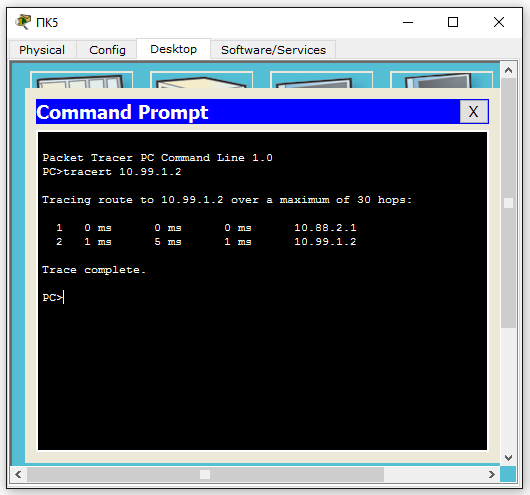
Рисунок 3.2 Traceroute от ПК5 до Server0 Первым "прыжком" (hop), ПК5 указывает R0 (10.88.2.1), а вторым Server0 (10.99.1.2). Очень важно представлять какой путь проходят данные.
Еще раз напоминаю о важности настройки gateway (шлюза по умолчанию). В данной практической работе все было настроено. Ради тренировки настройте gateway на SW0 и SW1, после чего вы сможете подключаться к ним с любого компьютера.
Наш Спонсор
Лабораторка
Начальные данные
Все "манипуляции" можно осуществлять только при помощи ADMIN_G33. Пароль от оборудования gurkin33.ru, подключаться используя telnet. Для доступа на сетевое оборудование, используйте адресацию представленную на схеме, например, SW0 имеет адрес 10.7.7.7.
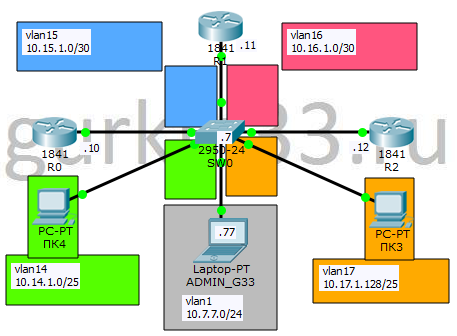
Задание
Настроить оборудование так, что бы результат трасировки с ПК4 до ПК3 был как на рисунке 3.4 (10.17.1.131 - ПК3, адрес может быть любой).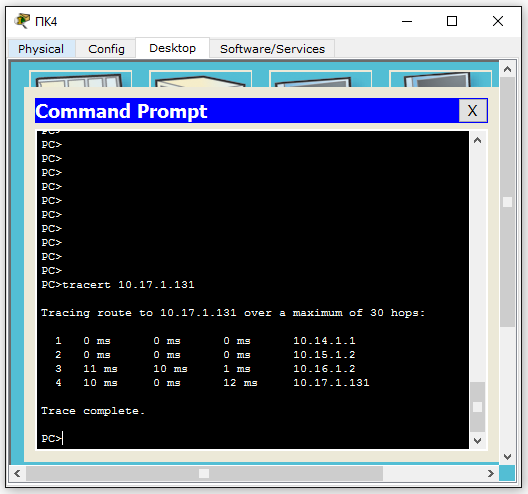
Выполнение
-
Настроить SW0:
- Создать vlan 14, vlan 15, vlan 16 и vlan 17.
- Перевести порты Fa0/2, Fa0/22, Fa0/24 режим trunk.
- Перевести порт Fa0/1 в режим access, vlan 14, а так же spanning-tree portfast.
- Перевести порт Fa0/3 в режим access, vlan 17, а так же spanning-tree portfast.
- Сохранить конфигурацию.
-
Настроить R0:
- Создать subinterface для vlan 14. Назначить ему ip адрес из подсети 10.14.1.0/25.
- Создать subinterface для vlan 15. Назначить ему ip адрес из подсети 10.15.1.0/30.
-
Настроить R1:
- Создать subinterface для vlan 15. Назначить ему ip адрес из подсети 10.15.1.0/30.
- Создать subinterface для vlan 16. Назначить ему ip адрес из подсети 10.16.1.0/30.
-
Настроить R2:
- Создать subinterface для vlan 16. Назначить ему ip адрес из подсети 10.16.1.0/30.
- Создать subinterface для vlan 17. Назначить ему ip адрес из подсети 10.17.1.128/25.
-
Настроить ПК4:
- Назначить ip адрес из подсети 10.14.1.0/25, указать маску и gateway.
- Проверить доступность R0
-
Настроить ПК3:
- Назначить ip адрес из подсети 10.17.1.128/25, указать маску и gateway.
- Проверить доступность R2
-
Настроить Маршрутизацию:
- На R0 добавить маршрут к сети 10.17.1.128/25.
- На R1 добавить маршруты к сетям 10.14.1.0/25 и 10.17.1.128/25.
- На R2 добавить маршрут к сети 10.14.1.0/25.
- Выполнить трасировку с ПК4 до ПК3. Сравнить результат с рисунком в задании.
Если вы нашли в тексте ошибку, выделите текст и нажмите Ctrl + Enter.


